こんにちは、ももです!今日はブロックエディターが上手く動いてくれない時に分かった原因の1つについて書きたいと思います。
ブロックエディターで記事を書いているときに、見出しを設定しようとしたところ何度やっても「見出し」が選択出来ませんでした。
ブロックエディターが上手く作動しないってどういうこと?
このブログでは「SWELL」というテーマを使っていますが、ブロックエディター専用のテーマなのでこのような不具合的なことは1度も起こってません^^
クラシックエディターで使っていたテーマを、ブロックエディターとして使っているという環境で起こりやすいんじゃないかと思います。
ブロックエディターで記事を書いているとき、下記のように見出しを選択して見出しを入れますよね?
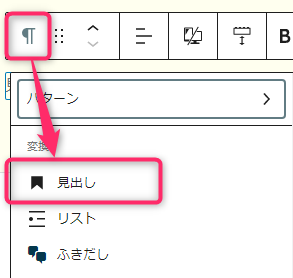
このときに「見出し」を選択しようとすると、メニュータブが閉じてしまい見出しを選択出来ないといった現象が頻繁に起こってました。
Advanced Editor Tools (旧名 TinyMCE Advanced)というプラグインが原因だった
クラシックエディターを使った事がある人なら、お世話になっているこのAdvanced Editor Toolsというプラグインが原因でたびたび不具合が起こってしまっていたんです。
「Advanced Editor Tools」とは、クラシックエディターの機能を拡張してくれるプラグインで、このプラグインを使うことで、テーマ独自の機能を呼び出せるようになります。
不具合を起こさないための対策2つ
「Advanced Editor Tools」を停止(削除)する
SWELLのように完全にブロックエディター対応しているテーマを使う場合、このプラグインは必要ないので停止もしくは削除しておくことをオススメします。
「見出し」の呼び出し方を変える
ブロックエディターに対応していないテーマを使う場合は、「クラシック版の段落」を使って記事を書くことがあると思います。
 ハル
ハル使ってるテーマがまだあまりブロックエディターに対応してないから、どうしても「Advanced Editor Tools」を使いたい
 もも
ももブロックエディターで「Advanced Editor Tools」を使うときは、見出しの呼び出し方を変えれば大丈夫!
「クラシック版の段落」を使うときは「Advanced Editor Tools」が必要になるので、見出しの呼び出し方を変えればプラグインを停止(削除)しなくても大丈夫です!
記事編集画面の左上にある「+」から「見出し」を選びます。
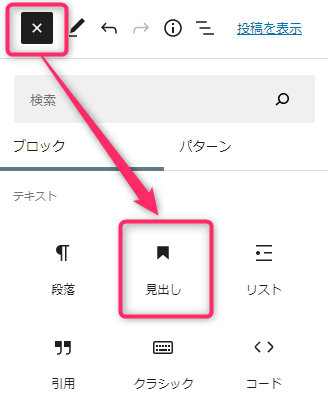
先に見出しブロックを呼び出してから、後で文字を入れる方法です!
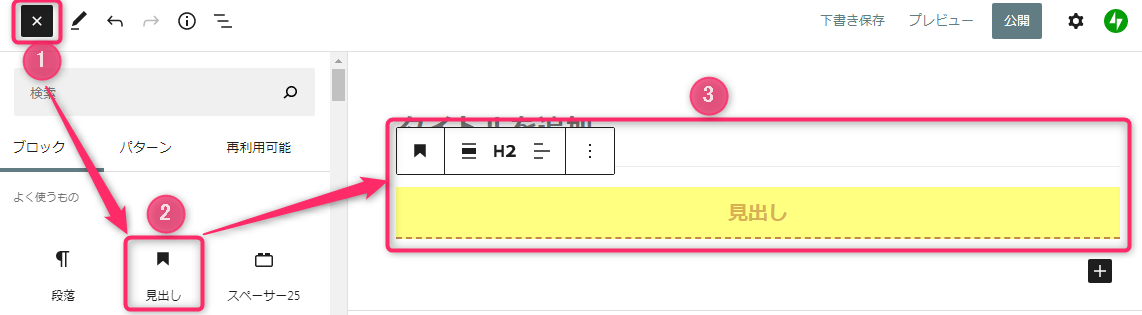
先に見出しを入れるやり方でエラーは出ていないので、もしも不具合が出てしまった場合は試してみてください^^
私はいつも文字を入れてから見出しブロックを設置するので、慣れるまでもどかしかったです。
ブロックエディターの見出しブロックがうまく使えない原因:まとめ
今日は、見出しブロックがうまく使えないトラブルの対処法について書かせていただきました。
- 「Advanced Editor Tools」というプラグインが原因だと思われるため、プラグインを停止(削除)する。
- 「Advanced Editor Tools」を引き続き使いたいときは、見出しを先に入れるとエラーが出ない。
クラシックエディターでしか使えない機能がある時は必要なプラグインですが、ブロックエディターに対応しているテーマの場合は消してしまっても良いと思います。
 もも
もも今日はこれでおしまいです!
最後までお付き合いくださいましてありがとうございました!



















